Pada Mikrotik OS Versi 6.47 keatas, terdapat fitur baru yang sudah ditunggu-tunggu banyak orang, permasalahan utama yang sering dihadapkan oleh pengguna internet adalah pemaksaan DNS server oleh ISP. Fitur baru ini dinamakan DNS melalui HTTPS atau bisa disebut juga DoH. Cara kerja DoH adalah melakukan resolve DNS menggunakan protokol HTTPS melalui port 443 dimana port tersebut sangat kecil kemungkinan untuk diblokir oleh ISP. Kamu bisa cek DNS server mana yang sedang kamu gunakan dengan membuka halaman https://dnsleaktest.com dan klik tombol Standard Test.
Tujuan utama penggunaan DoH adalah memberikan privasi kepada user sehingga user dapat membuka website yang telah diblokir atau dialihkan oleh ISP. Sebagai contoh beberapa ISP tersebut menerapkan kebijakan pemaksaan DNS menggunakan DNS milik ISP tersebut, sehingga pada waktu user mengganti DNS mereka, tetap saja user menggunakan DNS milik ISP. Hal ini membuat tidak nyaman bagi pengguna karena website tertentu tidak bisa diakses atau terblokir.
Cara menggunakan DoH
Buka IP –> DNS dan Use DoH Server
Pastikan kamu menggunakan Router OS versi 6.47 keatas
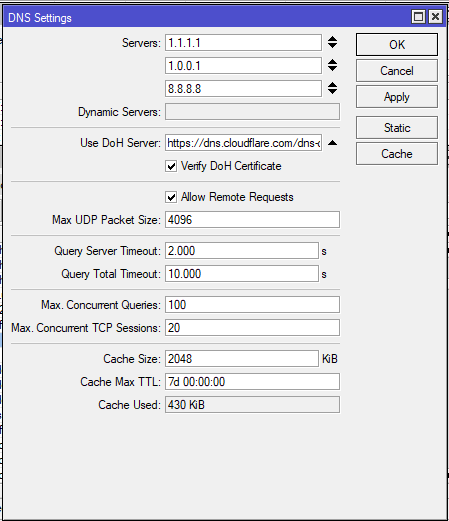
Banyak pilihan DoH Server dan pilih salah satu saja
Saya di sini memilih Dns cloudflare
https://dns.cloudflare.com/dns-query
https://dns.cloudflare.com/dns-query
https://dns.adguard.com/dns-query
https://doh.cleanbrowsing.org/doh/family-filter/
https://dns.google/dns-query
https://dns9.quad9.net/dns-query
Jalankan perintah ini di terminal
/tool fetch url=https://curl.haxx.se/ca/cacert.pem
/certificate import file-name=cacert.pem passphrase=””
Jika tidak bisa menggunakan perintah di atas kalian bisa download manual untuk Certificatenya
https://drive.google.com/file/d/14C0muibs-uXUZ5HsNZRCAxfEZTITThBT/view?usp=sharingExtrak dan upload file yang sudah di download tadi ke mikrotik
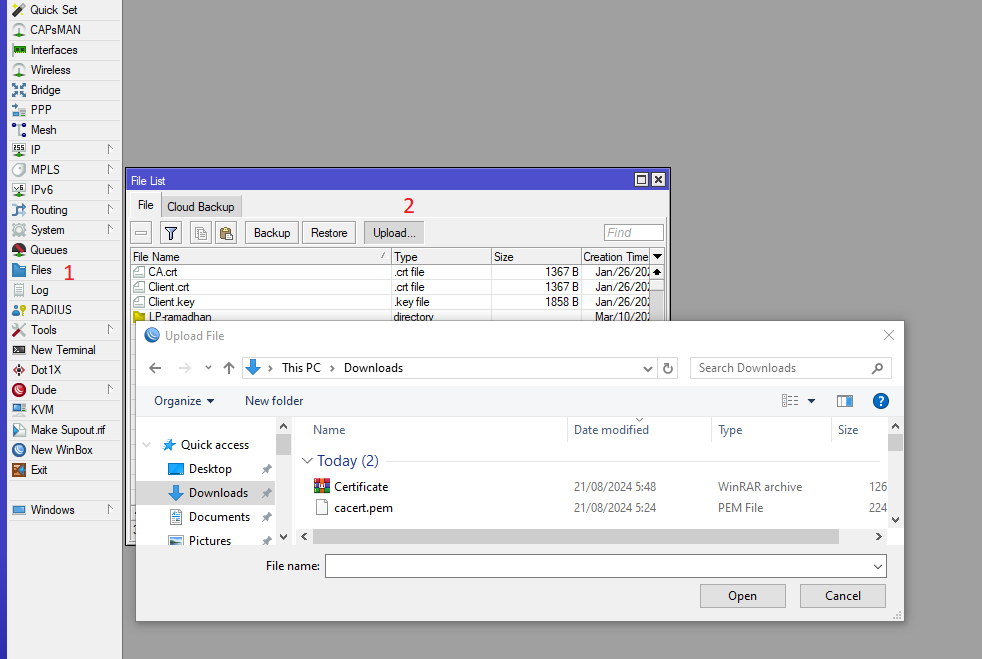
Kemudian Jalankan perintah ini di terminal
/certificate import file-name=cacert.pem passphrase=””
Pastikan isi Certificate ada banyak hasil dari import diatas
kembali ke DNS Setting –> Centang Verify DoH Certificate
Reboot Router Mikrotik
Clear cache DNS dahulu di router maupun di perangkat laptop (clear cache browser)
Buka PC kamu yang terhubung dengan internet di router mikrotik, dan coba cek apakah kamu sudah menggunakan DNS Cloudflare dari DoH dengan membuka website https://dnsleaktest.
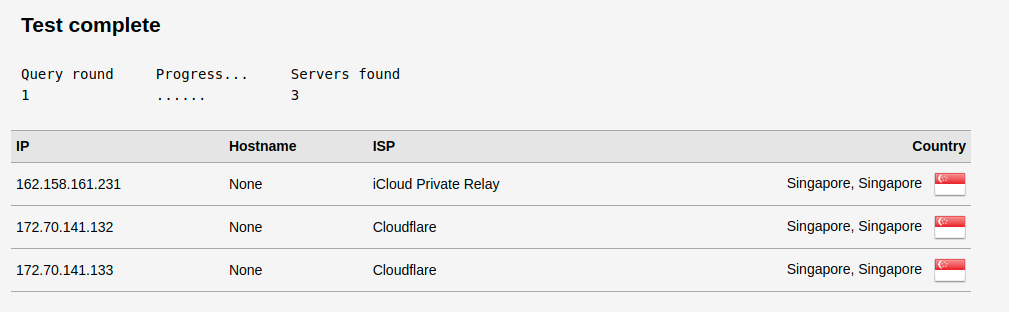
Terlihat bahwa kami sudah menggunakan DNS DoH dari Cloudflare, maka kamu tidak lagi menggunakan DNS milik ISP.
Sumber & Referensi
https://www.natanetwork.com/portal/knowledgebase/228/Membuka-Website-Terblokir-oleh-ISP-menggunakan-DoH-Mikrotik.html?language=indonesian
